|
Mauve

Dieses Tutorial wurde für PSP 12 geschrieben.
© Sabine Ludwig - All Rights Reserved. Bitte lest meine
Terms of Use.
Vervielfältigen oder Nutzung für
Bastelforen als Aufgabe nur mit meiner Erlaubnis !
Du benötigst dieses
Material.
Such dir bitte selber eine geeignete Face Tube.
Meine Tube ist ©Laura Ferreira und nicht im Material
enthalten.
Die schöne Seite von Laura findest du
hier.
Du darfst Ihre Bilder jedoch nicht ohne ihre Erlaubnis
benutzen.
Das Parfüm Tube ist von
Jet, die Blume von Nightangel.
Wir benutzen Scrapmaterial von ScrappyExpressions.
Vielen Dank Melissa. Ihre TOU's findest du im Zip.
Ein riesengroßes Dankeschön geht an die fleißigen Tuber
der Tubengruppen denen ich angehöre.
Das Wasserzeichen der einzelnen Tuben ist in den Tuben enthalten.
Aus Respekt vor den Tubern verändere weder die
Filenames, die Tube selber, noch entferne das Wasserzeichen!
Das © bleibt beim jeweiligen Original Artist.
Filter:
Graphics Plus - Cross Shadow
Stell deine VG Farbe auf #814d6b und deine HG Farbe auf
schwarz.
Ändere die VG in einen Farbverlauf.

Öffne eine neue Leinwand 700 x 500 px transparent.
Füll die Leinewand mit dem Farbverlauf.
Anpassen - Bildschärfe verringern - Gaußscher
Weichzeichner - Radius 15.
Öffne In_purple_Shades_na_17.02.2007.psp.
Bearbeiten - Kopieren - und auf deinem Bild - Einfügen
als neue Ebene.
Bild - Frei drehen - 90 Grad - links - Alle Ebenen -
ausgeklickt.

Schieb sie nach unten an den rechten Rand.
Ebene - Maske aus Datei laden - 20-20.bmp.

Zusammenfassen - Gruppe zusammenfassen.
Mischmodus - Helligkeit.
Deckfähigkeit - 40%.
Effekt - Kanteneffekt - Nachzeichnen.
Öffne deine Face Tube.
Bearbeiten - Kopieren - und auf deinem Bild - Einfügen
als neue Ebene.
Schieb sie ganz an den linken Rand.
Ebene - Maske aus Datei laden - gleiche Einstellungen.
Zusammenfassen - Gruppe zusammenfassen.
Öffne jet-parfum-mei-20071.pspimage.
Bearbeiten - Kopieren - und auf deinem Bild - Einfügen
als neue Ebene.
Bild - Vertikal Spiegeln.
Bild - Größe ändern - 85 % - Größe aller Ebenen anpassen
- ausgeklickt.
Schieb die Flasche ganz an den rechten Rand.
Mischmodus - Helligkeit.
Deckfähigkeit - 35%.
Öffne SE_Glitter_04.pspimage.
Bearbeiten - Kopieren - und auf deinem Bild - Einfügen
als neue Ebene.
Bild - Vertikal Spiegeln.
Bild - Horizontal Spiegeln.
Schieb den Glitter in die linke untere Ecke.
Passe ihn evt. über Farbton/Sättigung - Kolorieren an.
Ich habe Farbton 234 und Sättigung 54 verwendet.
Anpassen - Helligkeit und Kontrast.
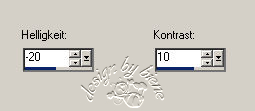
Zusammenfassen - alle zusammenfassen.
Bild - Rand hinzufügen - 1 px schwarz.
Auswahl - Alles auswählen.
Bild - Rand hinzufügen - 10 px in deiner VG Farbe.
Auswahl umkehren.
Effekt - Filter - Graphics Plus - Cross Shadow -
Standard.
Effekt - Textureffekt - Jalousie.

Auswahl aufheben.
Bild - Rand hinzufügen - 1 px schwarz.
Auswahl - Alles auswählen.
Bild - Rand hinzufügen - 3 px in deiner VG Farbe.
Auswahl umkehren.
Effekt - Textureffekt - Flechten.
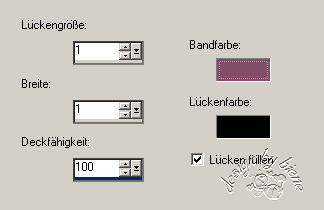
Auswahl aufheben.
Bild - Rand hinzufügen - 1 px schwarz.
Auswahl - Alles auswählen.
Bild - Rand hinzufügen - 10 px in deiner VG Farbe.
Auswahl umkehren.
Effekt - Filter - Graphics Plus - Cross Shadow -
Standard.
Auswahl aufheben.
Bild - Rand hinzufügen - 1 px schwarz.
Auswahl - Alles auswählen.
Bild - Rand hinzufügen - 3 px in deiner VG Farbe.
Auswahl umkehren.
Effekt - Textureffekt - Flechten - gleiche
Einstellungen.
Auswahl aufheben.
Bild - Rand hinzufügen - 1 px schwarz.
Auswahl - Alles auswählen.
Bild - Rand hinzufügen - 18 px in deiner VG Farbe.
Auswahl umkehren.
Effekt - Filter - Graphics Plus - Cross Shadow -
Standard.
Effekt - Textureffekt - Jalousie - gleiche
Einstellungen.
Auswahl aufheben.
Auswahl - Alles auswählen.
Auswahl ändern - verkleinern - 49 px.
Effekt - 3D-Effekt - Aussparung.

Wiederhole das mit einem Verschiebungswert von -3.
Auswahl aufheben.
Such dir eine schöne Schreibschrift.
Ich habe die Schrift International Palms benutzt.
Aktiviere dein Textwerkzeug.
Vertausch VG und HG Farbe.

Schreibe nun deinen Text aufs Bild.
Ebene - In Rasterebene umwandeln.
Bild - Frei drehen - 90 Grad - links - Alle Ebenen -
ausgeklickt.
Schieb den Text auf die Parfümflasche.
Effekt - Filter - Graphics Plus - Cross Shadow -
Standard.
Bild - Rand hinzufügen - 1 px schwarz.
Füge nun die nötigen ©Infos, deinen Namen oder
Wasserzeichen hinzu.
Zusammenfassen - Alle zusammenfassen - als jpg.
abspeichern - und fertig bist du!
PS: Mauve= lila :)

Ich hoffe du hattest ebenso viel Spaß wie ich an diesem
Tut!
- 5. Februar 2008 -
 |